Bagaimana jika Anda membutuhkannya? mengubah DPI suatu gambar untuk tugas tertentu, seperti mempersiapkannya untuk proyek cetak atau mengunggahnya ke situs web? Menyesuaikan DPI gambar sangat penting untuk memastikan keseimbangan yang tepat antara kualitas gambar dan ukuran berkas. Dalam panduan ini, kita akan membahas cara mengubah DPI gambar menggunakan AVAide Image Upscaler untuk meningkatkan DPI dan Adobe Photoshop untuk menguranginya, membantu Anda mencapai resolusi yang sempurna untuk tujuan apa pun.
Bagian 1. Cara Memeriksa DPI Gambar
DPI berkaitan dengan resolusi printer dan penting untuk kualitas keseluruhan gambar yang dicetak. Oleh karena itu, agar Anda memperoleh gambar berkualitas tinggi yang dapat dicetak dengan baik, penting bagi Anda untuk memeriksa DPI. Ada tiga metode untuk memeriksa DPI suatu gambar: Photoshop, Windows, dan Mac.
Metode 1: Periksa DPI di Photoshop
Memeriksa DPI di Photoshop dapat dilakukan dengan cepat dan mudah untuk memastikan gambar Anda memiliki resolusi yang tepat untuk hasil cetak atau cetak berkualitas tinggi. Ikuti langkah-langkah berikut:
Langkah 1Luncurkan aplikasi Photoshop di komputer Anda.
Langkah 2Pergi ke Mengajukan > Buka Gambar dan pilih berkas yang ingin Anda buka.
Langkah 3Setelah gambar berada di ruang kerja, klik Gambar > Ukuran gambar.
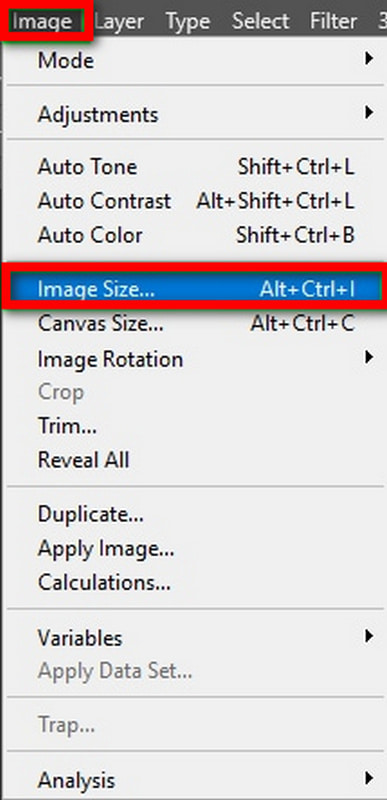
Langkah 4Dalam kotak dialog berlabel Ukuran gambar, Anda akan melihat DPI di bawah Resolusi Piksel/Inci.

Metode 2: Memeriksa DPI di Windows
Bagi pengguna Windows, periksa dpi gambar secara langsung menggunakan properti file. Metode ini cepat dan sederhana, sehingga memungkinkan operasi tanpa program pendukung tambahan.
Prosedur Rinci:
Langkah 1Pergi ke Mengajukan dan buka berkas gambar.
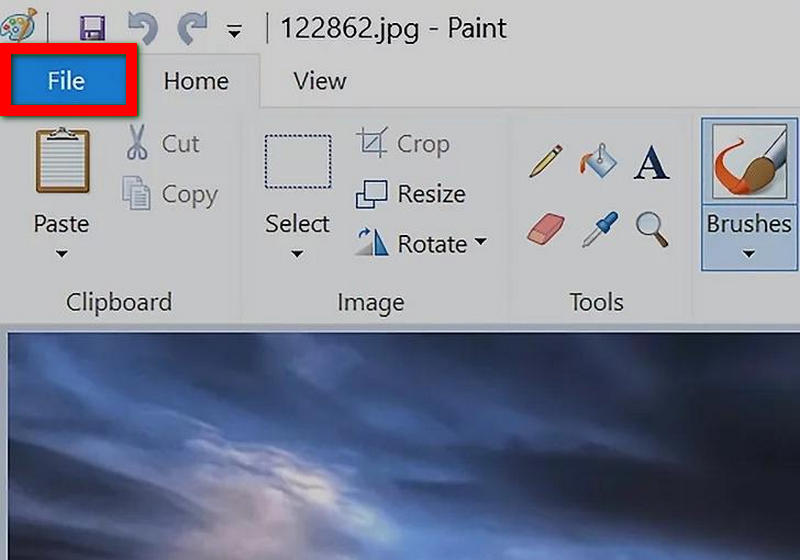
Langkah 2Klik kanan pada gambar dan klik Properti.
Langkah 3Dalam Properti jendela, klik pada rincian tab.
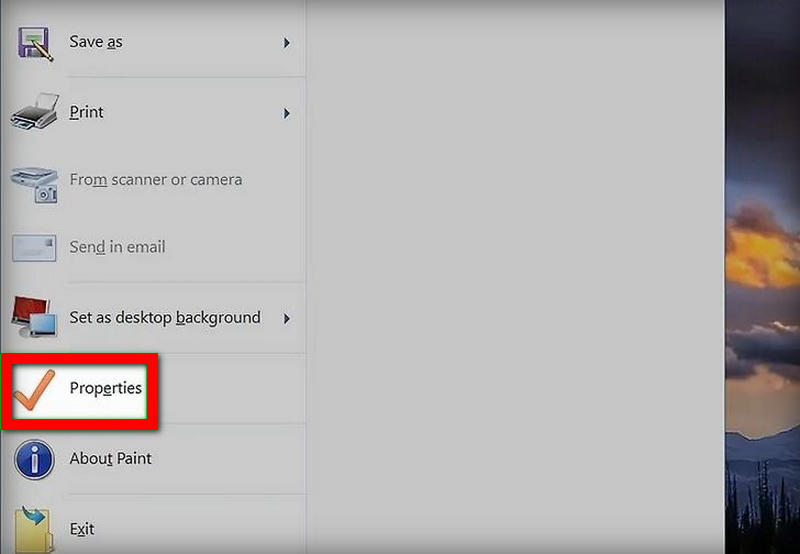
Langkah 4Perubahan dalam resolusi ini akan ditemukan di bagian resolusi, di mana DPI akan disebutkan sebagai resolusi horizontal dan vertikal.
Metode 3: Periksa DPI di Mac
Pengguna Mac dapat menggunakan aplikasi Pratinjau untuk memeriksa dpi suatu gambar, dan aplikasi ini berfungsi dengan sempurna. Aplikasi ini memberi Anda cara cepat untuk melihat Resolusi gambar sehingga Anda tahu gambar tersebut akan dicetak atau digunakan dalam kualitas tinggi.
Prosedur Rinci:
Langkah 1Temukan di mana berkas gambar disimpan di finder.
Langkah 2Klik atau Kontrol-klik pada gambar dan kemudian Buka Dengan > Pratinjau.
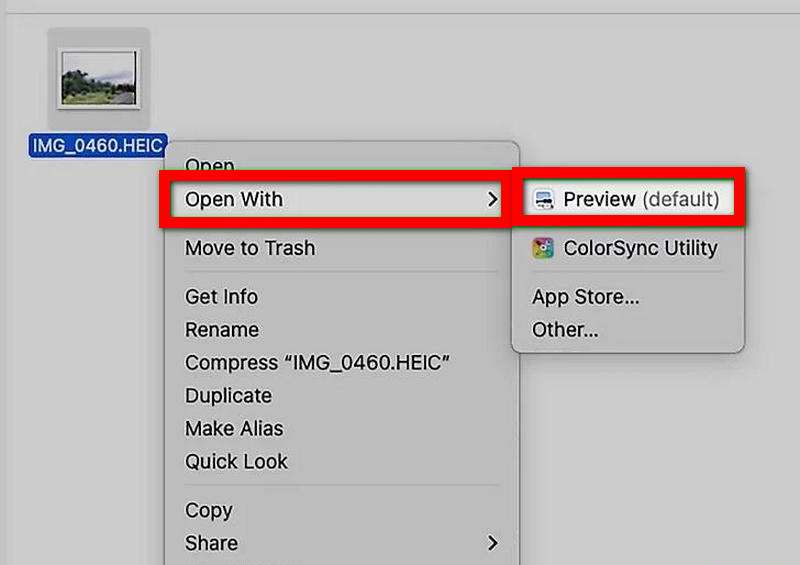
Langkah 3Pergi ke Peralatan > Menunjukkan Inspektur untuk menampilkan pratinjau.
Langkah 4Pindah ke jendela Inspektur dan klik Info UmumResolusi umum akan ditampilkan di sana.
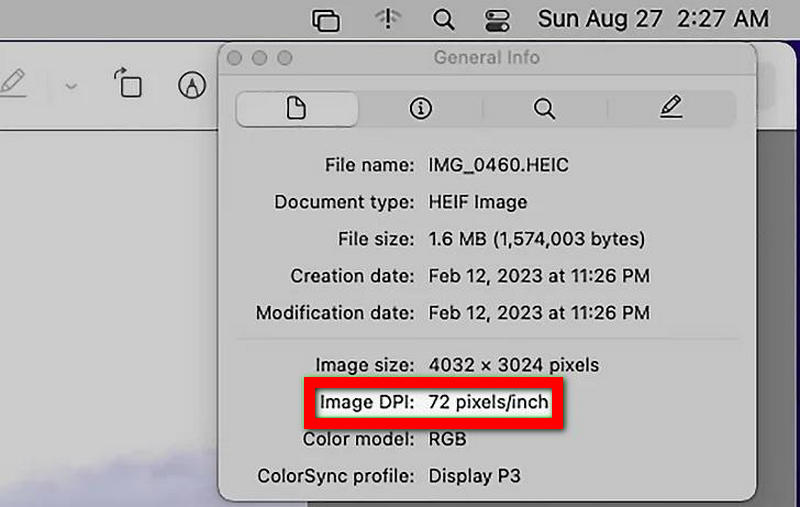
Bagian 2. Cara Mengubah DPI Gambar
Bagaimana jika Anda harus mengubah DPI suatu gambar karena persyaratan proyek yang dimaksud mengharuskannya? Perubahan yang dilakukan pada DPI dapat bertujuan untuk meningkatkan kualitas gambar untuk keperluan pencetakan atau mengurangi ukuran gambar untuk penggunaan di seluruh web. Jika Anda meningkatkan DPI, akan ada detail yang lebih halus dibandingkan jika nilainya lebih rendah; demikian pula, mengurangi DPI akan membantu mengompresi ukuran gambar untuk digunakan pada fasilitas digital. Berikut adalah langkah-langkah praktis tentang cara meningkatkan atau mengurangi DPI gambar Anda.
1. Meningkatkan DPI Gambar
Ada beberapa skenario di mana Anda diminta untuk meningkatkan DPI suatu gambar. Untungnya, Penambah Gambar AVAide datang untuk menyelamatkan. Selain itu, yang satu-satunya misinya adalah meningkatkan kualitas gambar dan menambah ukuran dan kesempurnaan gambar yang lebih besar, alat bertenaga AI ini juga berguna dalam meningkatkan DPI saat dibutuhkan untuk cetakan atau resolusi berkualitas tinggi.
Prosedur Rinci:
Langkah 1Buka AVAide Image Upscaler dan pilih Pilih Foto fitur untuk mengunggah gambar yang perlu ditingkatkan.
Langkah 2Setelah mengunggah, pilih tingkat peningkatan dari 2×, 4×, 6×, atau 8×, yang akan mengubah ukuran gambar atau DPI.

Langkah 3AVAide memiliki teknologi AI di mana kualitas gambar dioptimalkan, keburaman dihilangkan, dan detail dipertajam saat Anda memilih nilai peningkatan.
Langkah 4Setelah melakukan upscaling, klik Menyimpan untuk mengunduh gambar DPI tinggi yang baru disempurnakan ke komputer Anda.
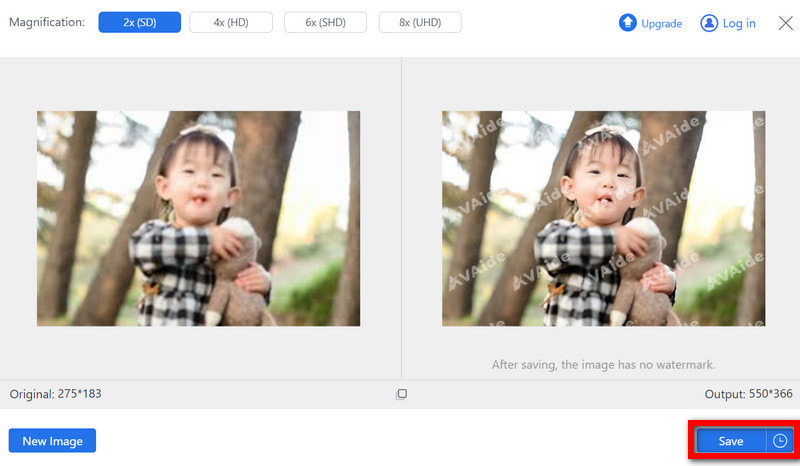
- Itu mudah meningkatkan kualitas gambar sementara peningkatan hingga 8× ditingkatkan, membuatnya ideal untuk peningkatan DPI yang tinggi.
- Mendukung format JPG, BMP, dan JPEG, yang memungkinkan berbagai jenis gambar untuk dikerjakan.
- Hasilnya bersih dan tidak memiliki tanda air, yang membuatnya ideal untuk aplikasi komersial.
- Ini adalah alat gratis dan aman yang dapat diakses di peramban internet apa pun tanpa biaya lebih lanjut.
Keuntungan Meningkatkan DPI Gambar:
• Kualitas Cetak yang Ditingkatkan: Berkat DPI tinggi, gambar cetakan akan selalu tajam dan memiliki detail yang baik, serta memiliki kualitas profesional yang dibutuhkan, terutama untuk cetakan besar.
• Kejelasan Lebih Baik: Dapat dinyatakan dengan tegas bahwa resolusi gambar meningkat pesat dengan mengacu pada fakta bahwa semakin tinggi DPI, semakin tinggi pula gambarnya.
• Pelestarian Detail: Dengan DPI yang lebih tinggi, elemen-elemen kecil dipertahankan, yang merupakan hal mendasar dalam fotografi dan desain, sehingga tidak ada hal penting yang hilang.
• Pengalaman Menonton yang Ditingkatkan: Untuk ditampilkan pada layar digital beresolusi tinggi, tayangan gambar semakin ditingkatkan jika DPI ditingkatkan, sehingga menghilangkan pikselasi.
• Standar Profesional: Banyak sektor, misalnya penerbitan dan periklanan, memerlukan gambar DPI tinggi untuk standar profesional, yang membuat karya Anda siap dipasarkan.
2. Kurangi DPI Gambar
Mengurangi gambar DPI berguna saat Anda membutuhkan kualitas gambar lebih rendah, ukuran file yang lebih kecil, atau gambar untuk penggunaan web yang tidak memerlukan kualitas cetak tinggi. Adobe Photoshop menyediakan cara mudah untuk mengurangi DPI gambar tanpa memengaruhi dimensi atau kejelasannya untuk tampilan digital.
Prosedur Rinci:
Langkah 1Luncurkan Adobe Photoshop, lalu ambil gambar dengan membuka >. Buka menu atas dan klik Ukuran gambar.

Langkah 2Untuk mengurangi DPI tanpa mengubah dimensi piksel, pastikan kotak centang Resample tidak dicentang.
Langkah 3Jika Anda perlu mengubah DPI dan ukuran, lihat gambar dengan ukuran yang lebih kecil. Anda akan memeriksa sampel ulang kotak dan mengubah ukurannya dalam lebar dan tinggi.
Langkah 4Setelah DPI yang sesuai dikurangi, klik tombol Oke tab, setelah itu masuk ke Simpan File Sebagai dan simpan gambar yang telah diedit.
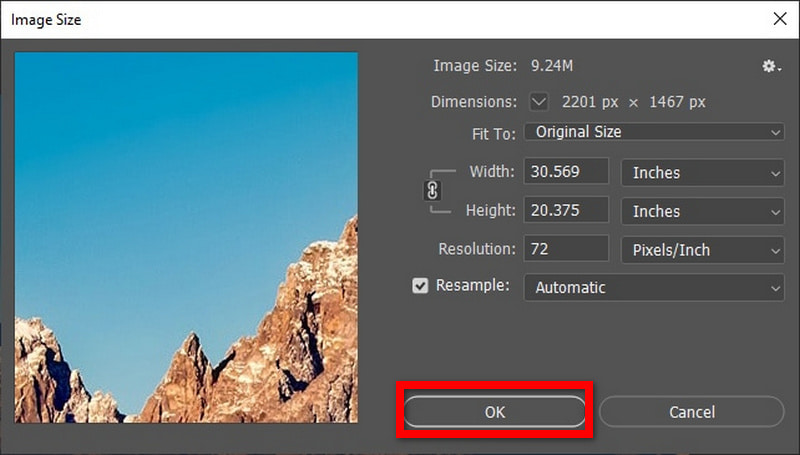
Keuntungan Menurunkan DPI Gambar:
• Mengelola Ukuran Gambar Secara Efektif: Pertama dan terutama, Maiya mengurangi dpi, dan ukuran filenya lebih kecil; karenanya, lebih cocok untuk penggunaan internet atau dikirim ke orang lain.
• Resolusi dan DPI Lebih Rendah: Kirim gambar yang memiliki dpi berbeda untuk televisi dan majalah tetapi tetap mempertahankan kualitas gambar di layar.
• Pengeditan Non-destruktif: Mengedit gambar di Photoshop mengurangi efek berembun dan karenanya hanya ketika, katakanlah, 72 dpi digunakan. Ini berarti bahwa ketika mengoptimalkan gambar untuk transmisi, transmisi dan detail yang lebih halus, seperti clipping mask, tidak akan membuat gambar menjadi buram atau area berpiksel.
Sebagai kesimpulan, kemampuan untuk periksa DPI suatu gambar dan membuat perubahan pada gambar tersebut sangatlah penting jika kualitas gambar yang optimal akan dicetak atau web. Dalam kedua kasus tersebut, pengguna dapat menemukan cara yang sederhana dan efisien, apakah menggunakan AVAide Image Upscaler untuk meningkatkan DPI atau menguranginya menggunakan Adobe Photoshop. Meningkatkan DPI gambar menghasilkan gambar yang lebih jelas dan lebih detail, sementara menguranginya memungkinkan seseorang untuk mengurangi ukuran file tanpa kehilangan kualitas digital. Ketika Anda memiliki kendali atas keterampilan tersebut, Anda dapat menyajikan gambar yang sesuai dengan persyaratan apa pun.

Teknologi AI kami akan secara otomatis meningkatkan kualitas gambar Anda, menghilangkan noise, dan memperbaiki gambar buram secara online.
COBA SEKARANG



